Como para redirecionamentos de e para o website fraudulento thegoodcaster.com
AdwareTambém conhecido como: pop-up thegoodcaster.com
Faça uma verificação gratuita e verifique se o seu computador está infectado.
REMOVER AGORAPara usar a versão completa do produto, precisa de comprar uma licença para Combo Cleaner. 7 dias limitados para teste grátis disponível. O Combo Cleaner pertence e é operado por RCS LT, a empresa-mãe de PCRisk.
Instruções de remoção de redirecionamento thegoodcaster[.]com
O que é thegoodcaster[.]com?
O site thegoodcaster[.]com é usado por várias apps do tipo adware. O seu objetivo é redirecionar as pessoas para outros sites fraudulentos e desonestos que pedem para mostrar notificações, promover apps indesejadas, exibir conteúdo relacionado a jogos, namoro adulto etc. Se um navegador abre o endereço thegoodcaster[.]com, geralmente é infiltrado com adware. As aplicações desse tipo são categorizados como aplicações potencialmente indesejadas (APIs), pois a maioria das pessoas faz o descarregamento e instala-as acidentalmente.
![redirecionamentos pop-up thegoodcaster[.]com](/images/stories/screenshots201904/thegoodcaster-homepage.jpg)
Depois que uma API se infiltra no navegador, usa-o para abrir o thegoodcaster[.]com num novo separador ou janela. Depois de visitar este site, as pessoas são redirecionadas para outros sites duvidosos que podem ser projetados para anunciar apps potencialmente maliciosas ou exibir conteúdo duvidoso. A pesquisa demonstra que a maioria das páginas da web abertas através do thegoodcaster[.]com pede notificações. Não dê essas permissões. Uma vez permitido, serão exibidas notificações e anúncios que levam a sites não confiáveis - podem conduzir ao descarregamento e instalação indesejada de APIs ou outras apps maliciosas. Note que thegoodcaster[.]com é usado por apps do tipo adware, que alimentam os utilizadores com anúncios indesejados. Exibem cupões, banners, pesquisas, pop-ups e assim por diante. Se clicados, esses anúncios levam a páginas da web duvidosas ou causam o descarregamento/instalação de outras APIs. Além disso, as apps desse tipo geralmente recolhem dados (endereços IP, geolocalizações, endereços de páginas visitadas, consultas de pesquisa inseridas etc.) que os desenvolvedores enviam a terceiros que usam indevidamente informações privadas para gerar rendimento. Esses terceiros podem ser criminosos cibernéticos. O adware que abre thegoodcaster[.]com (e outras APIs) deve ser desinstalado imediatamente.
| Nome | pop-up thegoodcaster.com |
| Tipo de ameaça | Anúncios por notificação por push, anúncios indesejados, anúncios pop-up |
| Nomes de detecção | Dr.Web (Malicious), ESET (Malware), Lista Completa de Detecções (VirusTotal) |
| A servir o endereço IP | 52.1.251.149 |
| Domínios relacionados | hajoopteg[.]com, watchmygirlfirend[.]tv. |
| Sintomas | Ver anúncios não originários dos sites de que está a navegar. Anúncios pop-up intrusivos. Diminuição da velocidade de navegação na Internet. |
| Métodos de distribuição | Anúncios pop-up enganosos, aplicações potencialmente indesejadas (adware). |
| Danos | Diminuição do desempenho do computador, rastreamento do navegador - problemas de privacidade, possíveis infecções adicionais por malware. |
| Remoção |
Para eliminar possíveis infecções por malware, verifique o seu computador com software antivírus legítimo. Os nossos investigadores de segurança recomendam a utilização do Combo Cleaner. Descarregar Combo CleanerO verificador gratuito verifica se o seu computador está infectado. Para usar a versão completa do produto, precisa de comprar uma licença para Combo Cleaner. 7 dias limitados para teste grátis disponível. O Combo Cleaner pertence e é operado por RCS LT, a empresa-mãe de PCRisk. |
Existem muitos sites duvidosos que causam redirecionamentos para outros desse tipo. Alguns exemplos são freshaudio[.]net, mvideo[.]pro, e mysuccesspaths[.]com.. Normalmente, esses sites fraudulentos são abertos por meio de APIs. Na maioria dos casos, as pessoas descarregam e instalam essas apps inadvertidamente. Após a instalação, causam redirecionamentos indesejados, recolhem dados e exibem anúncios. Ou seja, simplesmente realizam ações que ajudam os desenvolvedores a gerar rendimento.
Como é que o adware foi instalado no meu computador?
As APIs infiltram-se nos sistemas sem o conhecimento dos utilizadores e as pessoas geralmente descarregam-nas e instalam-nas sem querer. Isso acontece quando clicam em anúncios intrusivos ou quando os desenvolvedores de software usam o método "agregação" para enganá-las. A agregação adiciona apps indesejadas às configurações de descarregamento/instalação do software comum. As informações sobre esse software extra geralmente não são exibidas corretamente. Os desenvolvedores ocultam os detalhes em "Personalizadas", "Avançadas" ou outras opções/configurações das janelas da caixa de diálogo de configuração. Dessa forma, as pessoas são levadas a descarregamentos/instalações indesejadas quando não verificam as configurações de descarregamento/instalação e deixam as configurações inalteradas/desmarcadas.
Como evitar a instalação de aplicações potencialmente indesejadas?
Verifique as configurações/opções disponíveis, como "Personalizadas", "Avançadas" das configurações de descarregamento/instalação e desmarque todas as aplicações indesejadas antes de prosseguir para o próximo ou concluir a instalação. Evite usar descarregadores/instaladores de software de terceiros e não descarregue software usando redes peer to peer, como clientes de torrent, eMule e assim por diante. Use fontes oficiais e confiáveis (sites) e links diretos. Anúncios invasivos podem parecer legítimos; no entanto, geralmente redirecionam os utilizadores para sites não confiáveis relacionados a jogos, namoro adulto, pornografia etc. Se encontrar esses redirecionamentos ou anúncios indesejados, verifique a lista de extensões, complementos e plug-ins instalados no seu navegador e remova as entradas indesejadas/desconhecidas imediatamente. Aplique isso também aos programas indesejados instalados no sistema operacional. Se o seu computador já estiver infectado com aplicações não autorizadas, recomendamos executar uma verificação com Combo Cleaner Antivirus para Windows para eliminá-las automaticamente.
Instalador de adware que promove thegoodcaster[.]com:
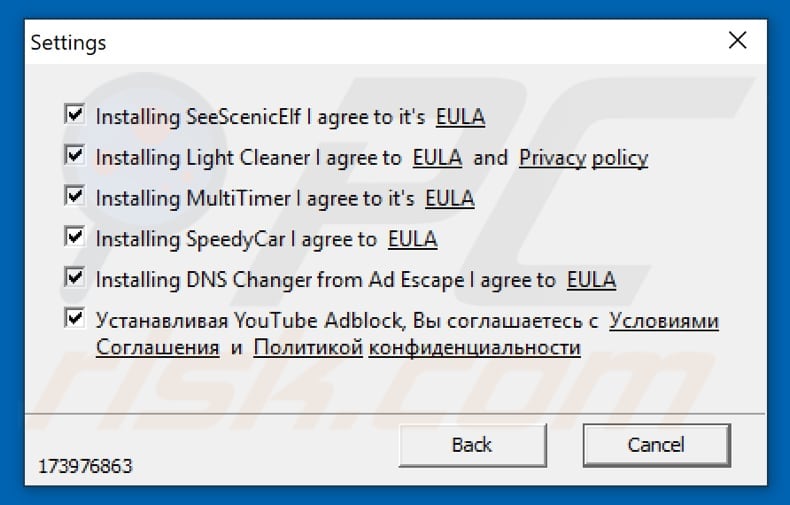
thegoodcaster[.]com abre uma página da web duvidosa que pede para mostrar notificações:
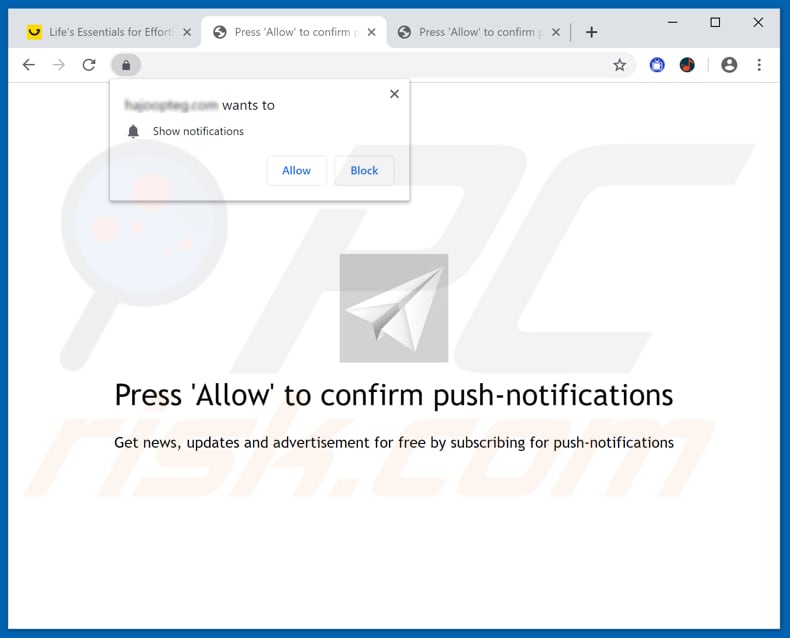
thegoodcaster[.]com abre uma página da web que exibe conteúdo adulto:

Aparência do site thegoodcaster[.]com (GIF):
![aparência do site thegoodcaster[.]com (GIF)](/images/stories/screenshots201904/thegoodcaster-appearance.gif)
NOTA IMPORTANTE! Este site fraudulento pede para ativar as notificações de navegador da web.
Portanto, antes de iniciar, execute estes passos:
Google Chrome (PC):
- Clique no botão do Menu (três pontos) no canto superior direito do ecrã
- Selecione "Configurações", vá até à parte inferior e clique em "Avançadas"
- Desça até à seção "Privacidade e Segurança", selecione "Configurações de Conteúdo" e, em seguida, "Notificações"
- Clique em três pontos no lado direito de cada URL suspeito e clique em "Bloquear" ou "Remover" (se clicar em "Remover" e visitar o website fraudulentos, novamente vai pedir para ativar as notificações de novo)

Google Chrome (Android):
- Clique no botão do Menu (três pontos) no canto superior direito do ecrã e clique em "Configurações"
- Desça, clique em "Configurações do Site" e, em seguida, "Notificações"
- Na janela aberta, localize todos os URLs suspeitos e clique sobre neles um por um
- Selecione "Notificações" na seção "Permissões" e defina o botão de estado para "OFF"

Mozilla Firefox:
- Clique no botão do Menu (três pontos) no canto superior direito do ecrã
- Selecione "Opções" e clique em "Privacidade & Segurança" na barra de ferramentas do lado esquerdo do ecrã
- Desça até à seção "Permissões" e clique no botão "Configurações" ao lado "Notificações"
- Na janela aberta, localize todos os URLs suspeitos, clique no menu suspenso e selecione "Bloquear"

Internet Explorer:
- Clique no botão da ferramenta no canto superior direito da janela do IE
- Selecione "Opções da Internet"
- Selecione o separador "Privacidade" e clique em "Configurações" sob a seção "Bloqueador de pop-up"
- Selecione os URLs sob suspeita e remova-os um por um, clicando no botão "Remover"

Microsoft Edge:
- Clique no botão do Menu (três pontos) no canto superior direito da janela Edge
- Desça, encontre e clique em "Configurações"
- Desça novamente e clique em "Visualizar configurações avançadas"
- Clique em "Gerir" em "Permissões do site"
- Clique no interruptor em cada website suspeito

Safari (Mac):
- Clique no botão "Safari" no canto superior esquerdo do ecrã e selecione "Preferências ..."
- Selecione o separador "Websites" e em seguida selecione a seção "Notificações" no painel esquerdo
- Procure os URLs suspeitos e aplique a opção "Negar" para cada um

Remoção automática instantânea do malware:
A remoção manual de ameaças pode ser um processo moroso e complicado que requer conhecimentos informáticos avançados. O Combo Cleaner é uma ferramenta profissional de remoção automática do malware que é recomendada para se livrar do malware. Descarregue-a clicando no botão abaixo:
DESCARREGAR Combo CleanerAo descarregar qualquer software listado no nosso website, concorda com a nossa Política de Privacidade e Termos de Uso. Para usar a versão completa do produto, precisa de comprar uma licença para Combo Cleaner. 7 dias limitados para teste grátis disponível. O Combo Cleaner pertence e é operado por RCS LT, a empresa-mãe de PCRisk.
Menu rápido:
- O que é thegoodcaster[.]com?
- PASSO 1. Desinstale as aplicações adware usando o Painel de Controlo.
- PASSO 2. Remova o adware do Internet Explorer.
- PASSO 3. Remova os complementos fraudulentos do Google Chrome.
- PASSO 4. Remova as extensões do tipo adware do Mozilla Firefox.
- PASSO 5. Remova as extensões fraudulentas do Safari.
- PASSO 6. Remova os plug-ins fraudulentos do Microsoft Edge.
Remoção do adware:
Utilizadores Windows 10:

Clique com o botão direito do rato no canto inferior esquerdo do ecrã, seleccione Painel de Controlo no Menu de Acesso Rápido. Na janela aberta, escolha Desinstalar um Programa.
Utilizadores Windows 7:

Clique Início ("Logo Windows" no canto inferior esquerdo do seu ambiente de trabalho), escolha o Painel de Controlo. Localize Programas e clique em Desinstalar um programa.
Utilizadores macOS (OSX):

Clique Finder, na janela aberta selecione Aplicações. Arraste a app da pasta das Aplicações para a Reciclagem (localizado em Dock), e depois clique com o botão direito no botão da Reciclagem e selecione Esvaziar Reciclagem.
![Desinstalação do adware thegoodcaster[.]com através do Painel de Controlo](/images/stories/screenshots201904/thegoodcaster-programs.jpg)
Na janela de desinstalação de programas, procure pelas aplicações suspeitas/instaladas recentemente, selecione essas entradas e clique em "Desinstalar" ou "Remover".
Após desinstalar a aplicação potencialmente indesejada que causa o redirecionamento do thegoodcaster[.]com, verifique o seu computador quanto a componentes indesejados restantes ou possíveis infecções por malware. Para verificar o seu computador, use o software de remoção de malware recomendado.
DESCARREGAR removedor de infeções por malware
Combo Cleaner faz uma verificação se o seu computador estiver infetado. Para usar a versão completa do produto, precisa de comprar uma licença para Combo Cleaner. 7 dias limitados para teste grátis disponível. O Combo Cleaner pertence e é operado por RCS LT, a empresa-mãe de PCRisk.
Remova o adware dos navegadores da Internet:
O vídeo demonstra como remover complementos de navegador potencialmente indesejados:
 Remova os complementos maliciosos do Internet Explorer:
Remova os complementos maliciosos do Internet Explorer:
![Removendo os anúncios thegoodcaster[.]com do Internet Explorer passo 1](/images/stories/screenshots201904/thegoodcaster-ie1.jpg)
Clique no ícone "engrenagem" ícone de opções do Internet Explorer ![]() (no canto superior direito do Internet Explorer), selecione "Gerir complementos". Procure por extensões de navegador suspeitas instaladas recentemente, selecione essas entradas e clique em "Remover".
(no canto superior direito do Internet Explorer), selecione "Gerir complementos". Procure por extensões de navegador suspeitas instaladas recentemente, selecione essas entradas e clique em "Remover".
![Removendo os anúncios thegoodcaster[.]com do Internet Explorer passo 2](/images/stories/screenshots201904/thegoodcaster-ie2.jpg)
Método opcional:
Se continuar a ter problemas com a remoção do pop-up thegoodcaster.com, pode repor as suas definições padrão do Internet Explorer.
Utilizadores Windows XP: Clique em Iniciar, clique em Executar, na janela aberta, digite inetcpl.cpl. Na janela aberta clique no separador Avançado, e depois clique em Repor.

Utilizadores Windows Vista e Windows 7: Clique no logo do Windows, na caixa de pesquisa iniciar, escreva inetcpl. cpl e clique em entrar. Na janela aberta clique no separador Avançado e depois clique em Repor.

Utilizadores Windows 8: Abra o Internet Explorer e clique no ícone da ferramenta. Selecione Opções da Internet.

Na janela aberta, selecione o separador Avançado.

Clique no botão Repor.

Confirme que pretende redefinir as configurações do Internet Explorer para padrão clicando no botão Repor.

 Remova as extensões maliciosas do Google Chrome:
Remova as extensões maliciosas do Google Chrome:
![Removendo os anúncios thegoodcaster[.]com do Google Chrome passo 1](/images/stories/screenshots201904/thegoodcaster-chrome1.jpg)
Clique no ícone do menu do Chrome Ícone do menu do Google Chrome ![]() (no canto superior direito do Google Chrome), selecione "Mais ferramentas" e clique em "Extensões". Localize todos os complementos suspeitos do navegador recentemente instalados e remova-os.
(no canto superior direito do Google Chrome), selecione "Mais ferramentas" e clique em "Extensões". Localize todos os complementos suspeitos do navegador recentemente instalados e remova-os.
![Removendo os anúncios thegoodcaster[.]com do Google Chrome passo 2](/images/stories/screenshots201904/thegoodcaster-chrome2.jpg)
Método opcional:
Se continuar a ter problemas com a remoção do pop-up thegoodcaster.com, reinicie as configurações do navegador do Google Chrome. Clique no Chrome menu icon ![]() (no canto superior direito do Google Chrome) e selecione Settings. Faça scroll para o fundo do ecrã. Clique em Advanced… link.
(no canto superior direito do Google Chrome) e selecione Settings. Faça scroll para o fundo do ecrã. Clique em Advanced… link.

Depois de descer para a parte de baixo do ecrã, clique no botão Reset (Restore settings to their original defaults).

Na janela aberta, confirme que deseja redefinir as configurações do Google Chrome para o padrão, clicando no botão Reset.

 Remova os plug-ins maliciosos do Mozilla Firefox:
Remova os plug-ins maliciosos do Mozilla Firefox:
![Removendo os anúncios thegoodcaster[.]com do Mozilla Firefox passo 1](/images/stories/screenshots201904/thegoodcaster-ffox1.jpg)
Clique no ícone do menu Firefox no Firefox ![]() (no canto superior direito da janela principal), selecione "Complementos". Clique em "Extensões", na janela aberta remova todos os plug-ins de navegador suspeitos recentemente instalados.
(no canto superior direito da janela principal), selecione "Complementos". Clique em "Extensões", na janela aberta remova todos os plug-ins de navegador suspeitos recentemente instalados.
![Removendo os anúncios thegoodcaster[.]com do Mozilla Firefox passo 2](/images/stories/screenshots201904/thegoodcaster-ffox2.jpg)
Método opcional:
Os utilizadores de computador que estão a ter problemas com a remoção dos pop-up thegoodcaster.com, podem repor as suas definições do Mozilla Firefox. Abra o Mozilla Firefox, no canto superior direito da janela principal clique no menu Firefox ![]() , na caixa do menu suspenso escolha Menu de Ajuda Aberto e selecione o menu de ajuda firefox
, na caixa do menu suspenso escolha Menu de Ajuda Aberto e selecione o menu de ajuda firefox ![]() .
.

Selecione Informação de Soluções de Problemas.

Na janela aberta, clique no botão Repor Firefox.

Nas janelas abertas confirme que quer restaurar as suas configurações do Mozilla Firefox para padrão, clicando no botão Repor.

 Remova extensões fraudulentas do Safari:
Remova extensões fraudulentas do Safari:

Certifique-se de que o seu navegador Safari está ativo, clique no menu Safari, e selecione Preferências….

Na janela aberta clique em Extensões, localize qualquer extensão suspeita instalada, selecione-a e clique Desinstalar.
Método opcional:
Certifique-se de que o seu navegador Safari está ativo e clique no menu Safari. Do menu suspenso, selecione Limpar Histórico e Dados dos Sites.

Na janela aberta selecione histórico todo e clique no botão Limpar Histórico.

 Remova as extensões maliciosas do Microsoft Edge:
Remova as extensões maliciosas do Microsoft Edge:

Clique no ícone do menu Edge ![]() (chromium) (no canto superior direito do Microsoft Edge), selecione "Extensões". Localize todos os add-ons suspeitos de instalar recentemente e clique em "Remover" abaixo dos nomes.
(chromium) (no canto superior direito do Microsoft Edge), selecione "Extensões". Localize todos os add-ons suspeitos de instalar recentemente e clique em "Remover" abaixo dos nomes.

Método opcional:
Se continuar a ter problemas com a remoção do pop-up thegoodcaster.com, redefina as configurações do navegador Microsoft Edge. Clique no ícone do menu Edge ![]() (chromium) (no canto superior direito do Microsoft Edge) e selecione Configurações.
(chromium) (no canto superior direito do Microsoft Edge) e selecione Configurações.

No menu de configurações aberto, selecione Redefinir configurações.

Selecione Restaurar configurações para os seus valores padrão. Na janela aberta, confirme que deseja redefinir as configurações do Microsoft Edge para o padrão, clicando no botão Redefinir.

- Se isso não ajudou, siga estas instruções alternativas, explicando como redefinir o navegador Microsoft Edge.
Resumo:
 Mais comumente, o adware ou aplicações potencialmente indesejadas infiltram-se nos navegadores de Internet do utilizadores através de descarregamentos de software gratuito. Note que a fonte mais segura para fazer o descarregamento do software gratuito é que é o website dos desenvolvedores. Para evitar a instalação deste adware, deve prestar muita atenção ao descarregar e instalar o software gratuito. Ao instalar o programa gratuito já descarregue escolha as opções de instalação personalizada ou avançada - esta etapa irá revelar todos as aplicações potencialmente indesejadas que estão a ser instaladas juntamente com o seu programa gratuito escolhido.
Mais comumente, o adware ou aplicações potencialmente indesejadas infiltram-se nos navegadores de Internet do utilizadores através de descarregamentos de software gratuito. Note que a fonte mais segura para fazer o descarregamento do software gratuito é que é o website dos desenvolvedores. Para evitar a instalação deste adware, deve prestar muita atenção ao descarregar e instalar o software gratuito. Ao instalar o programa gratuito já descarregue escolha as opções de instalação personalizada ou avançada - esta etapa irá revelar todos as aplicações potencialmente indesejadas que estão a ser instaladas juntamente com o seu programa gratuito escolhido.
Ajuda na remoção:
Se estiver a experienciar problemas ao tentar remover pop-up thegoodcaster.com a partir do seu computador, por favor, peça ajuda no nosso fórum de remoção de malware.
Deixe um comentário:
Se tiver informações adicionais sobre pop-up thegoodcaster.com ou a sua remoção por favor, partilhe o seu conhecimento na secção de comentários abaixo.
Fonte: https://www.pcrisk.com/removal-guides/15356-thegoodcaster-com-ads
Partilhar:

Tomas Meskauskas
Pesquisador especialista em segurança, analista profissional de malware
Sou um apaixonado por segurança e tecnologia de computadores. Tenho experiência de mais de 10 anos a trabalhar em diversas empresas relacionadas à resolução de problemas técnicas e segurança na Internet. Tenho trabalhado como autor e editor para PCrisk desde 2010. Siga-me no Twitter e no LinkedIn para manter-se informado sobre as mais recentes ameaças à segurança on-line.
O portal de segurança PCrisk é fornecido pela empresa RCS LT.
Pesquisadores de segurança uniram forças para ajudar a educar os utilizadores de computadores sobre as mais recentes ameaças à segurança online. Mais informações sobre a empresa RCS LT.
Os nossos guias de remoção de malware são gratuitos. Contudo, se quiser continuar a ajudar-nos, pode-nos enviar uma ajuda, sob a forma de doação.
DoarO portal de segurança PCrisk é fornecido pela empresa RCS LT.
Pesquisadores de segurança uniram forças para ajudar a educar os utilizadores de computadores sobre as mais recentes ameaças à segurança online. Mais informações sobre a empresa RCS LT.
Os nossos guias de remoção de malware são gratuitos. Contudo, se quiser continuar a ajudar-nos, pode-nos enviar uma ajuda, sob a forma de doação.
Doar
▼ Mostrar comentários